こんにちは、ゆんつです。
僕はAmazonで買い物をするときは主にクレジットカードで決済をしています。
現在2枚のクレジットカードを決済手段として登録しているのですが、片方のカードばかり使っていて、もう片方のカードは1回決済に使っただけでその後Amazonでは全く使っていません。
決済画面になると使っていないカードも含めて全てのカードが表示されます。
使っていないカードを登録しておいても意味が無いので、不要なカードの登録は削除したいです。
というわけで、今日は
について書きたいと思います。
PCから消す場合
Amazonにログインした状態で画面右上にある「アカウント&リスト」にマウスを乗せるとメニューが現れます。
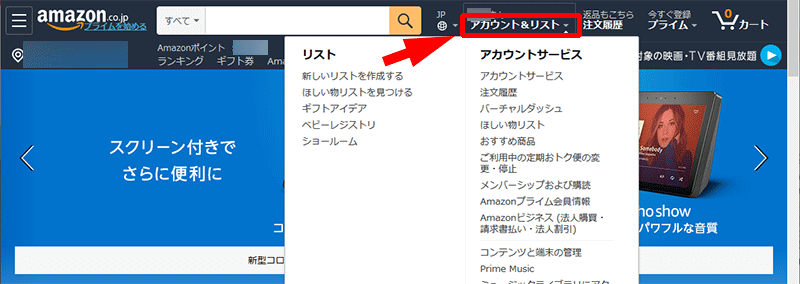
現れたメニューの中から「アカウントサービス」をクリック。
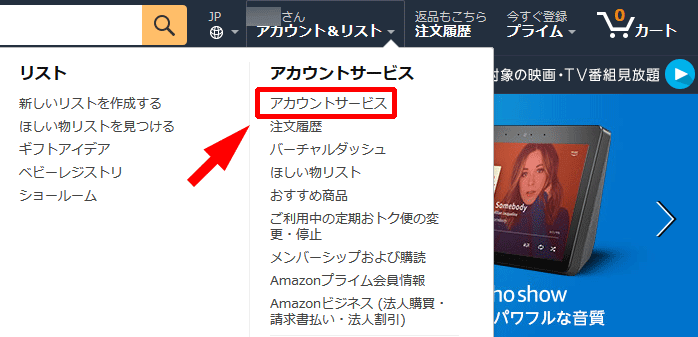
「アカウントサービス」の画面になるので「お支払い方法」をクリック。
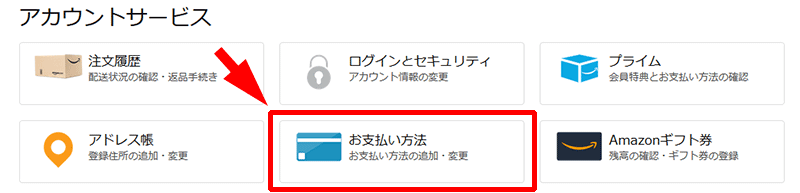
すると「お客様のAmazonウォレット」という画面になります。
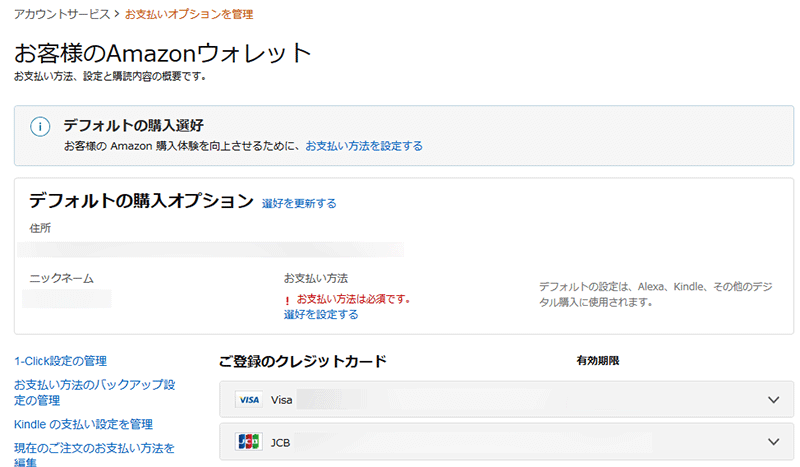
「ご登録のクレジットカード」という項目に登録しているクレジットカードの一覧が表示されるので、削除したいクレジットカードをクリックします。
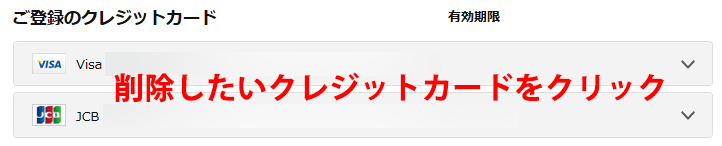
するとそのカードの情報が表示されるので、右下にある「停止」ボタンをクリック。
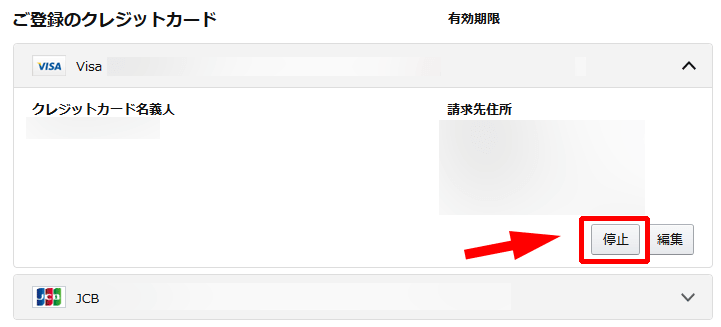
「お支払い方法を停止」というウィンドウが開くので「停止の確認」ボタンをクリック。
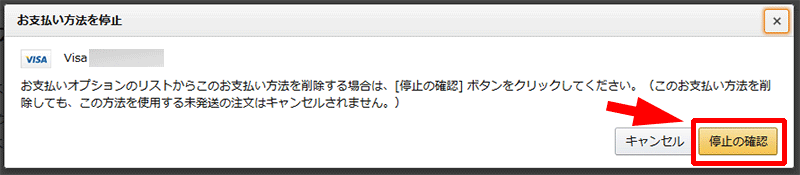
するとウィンドウが閉じて「お支払い方法を停止しました」というメッセージが表示され、登録されているクレジットカードの一覧から該当するカードが削除されています。
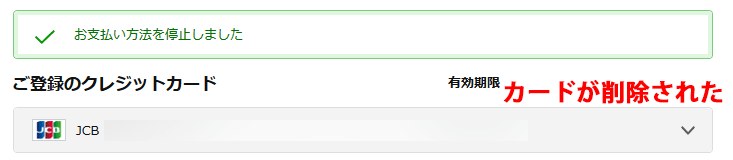
以上で削除は完了です。
試しに決済画面を見てみると決済手段から削除したカードが無くなっていることが解ります。
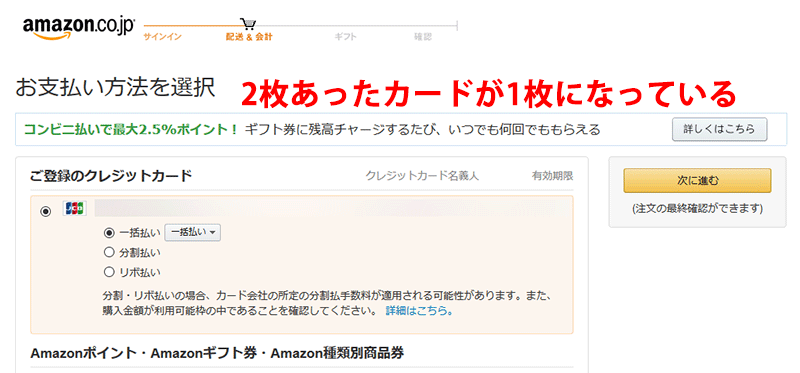

スッキリ!
スマホアプリから削除する場合
Amazonのアプリを起動させ左上の三本線をタップ。
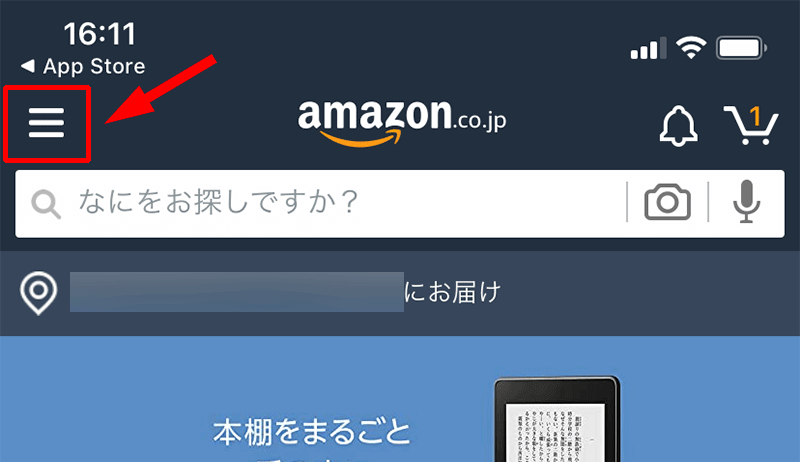
メニューが現れるので「アカウントサービス」をタップ。
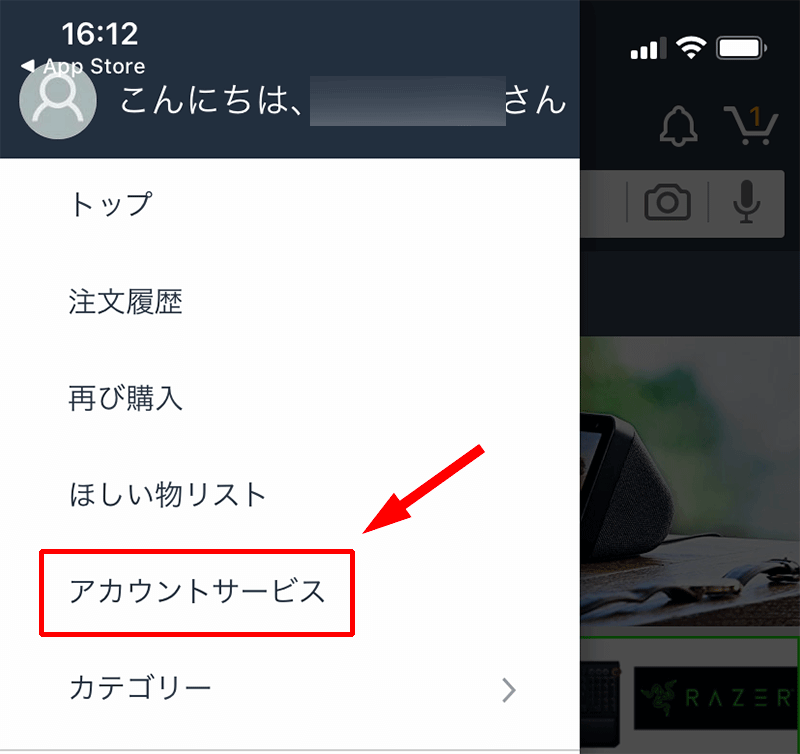
次の画面では「お支払い方法の管理」をタップ。
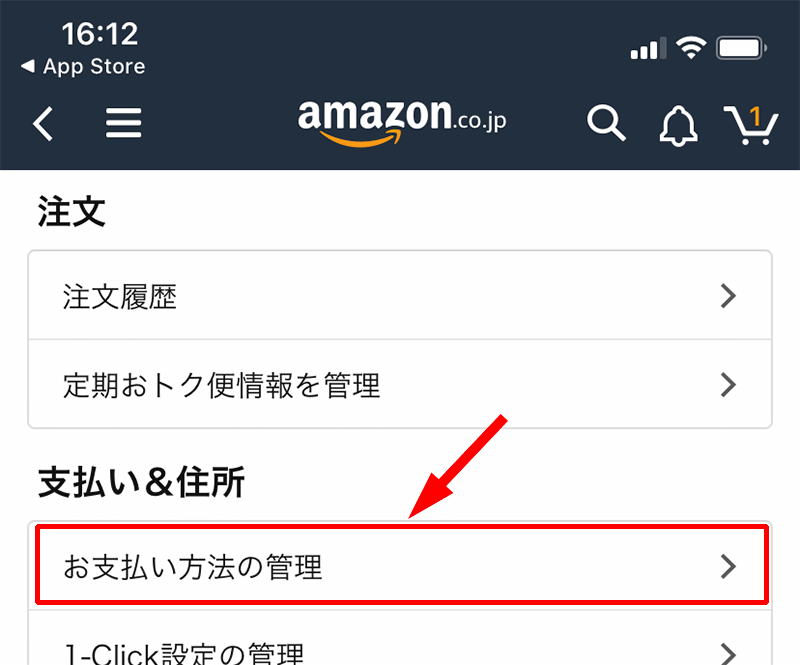
次の画面では「Amazonウォレット」という項目に登録したクレジットカードが表示されるので、削除するクレジットカードを選んで「停止」ボタンをタップ。
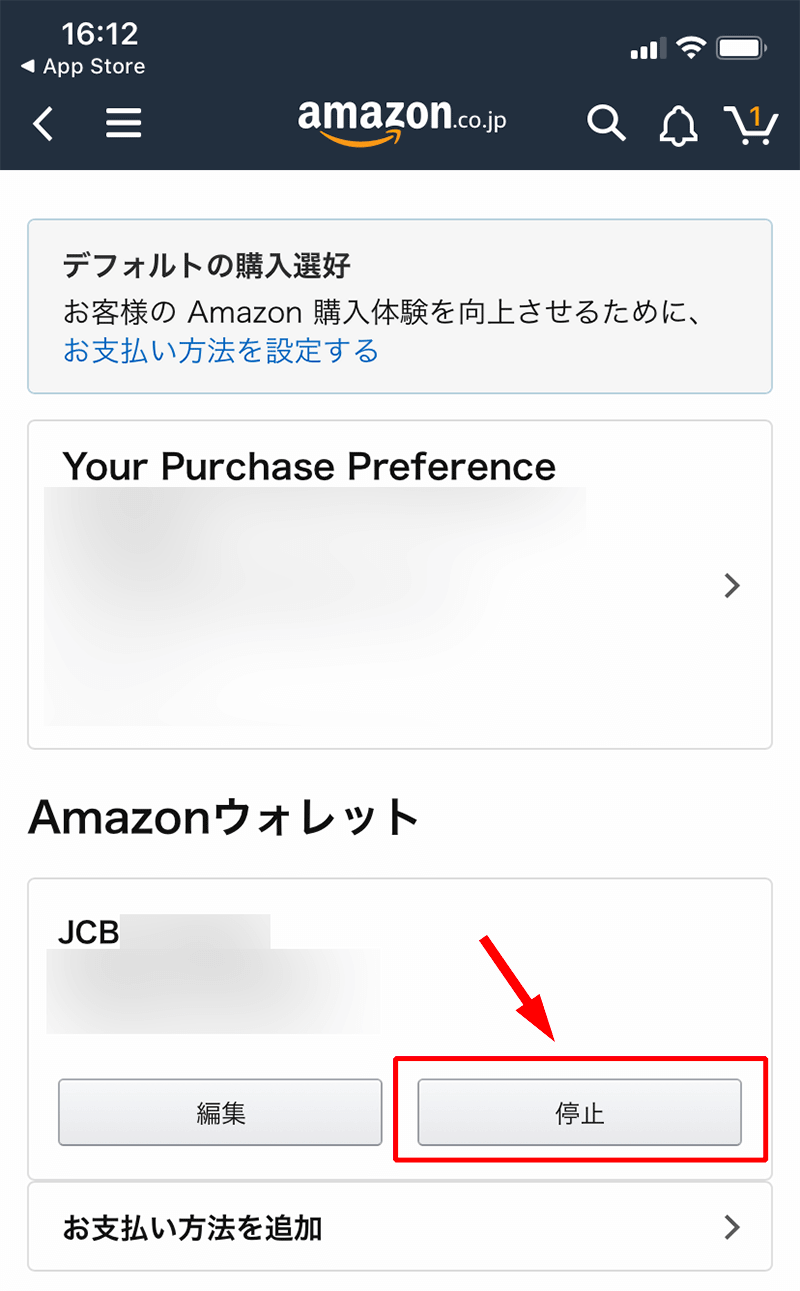
「停止の確認」という画面になるので「確認」ボタンをタップ。
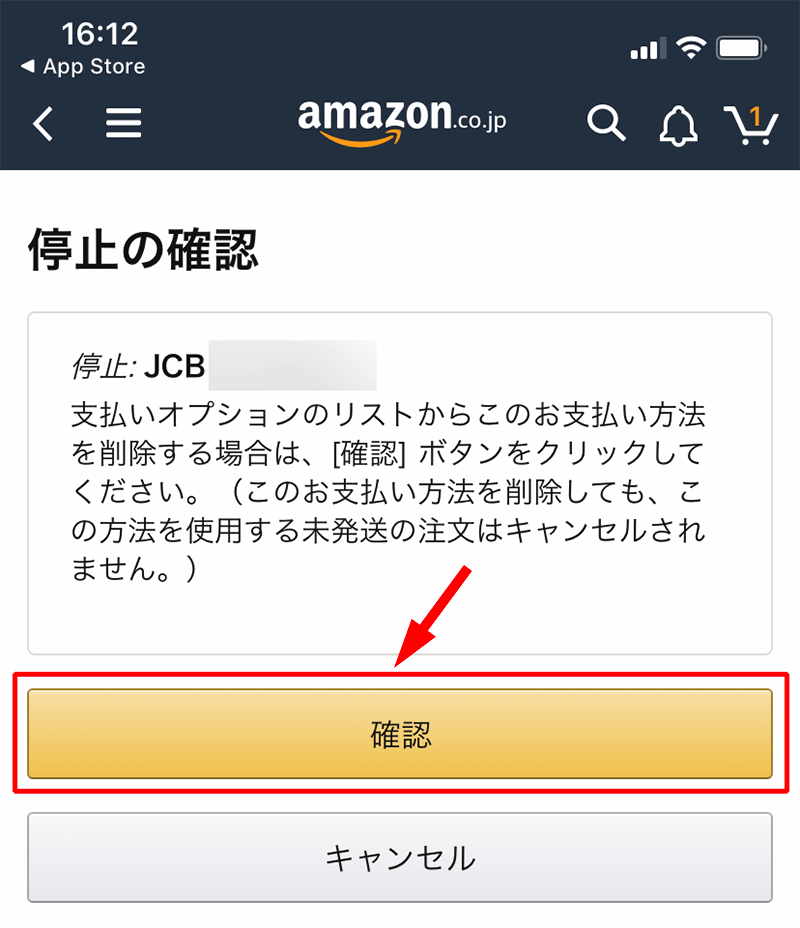
「お支払い方法を停止しました」というメッセージが表示されて、該当するクレジットカードが削除されます。
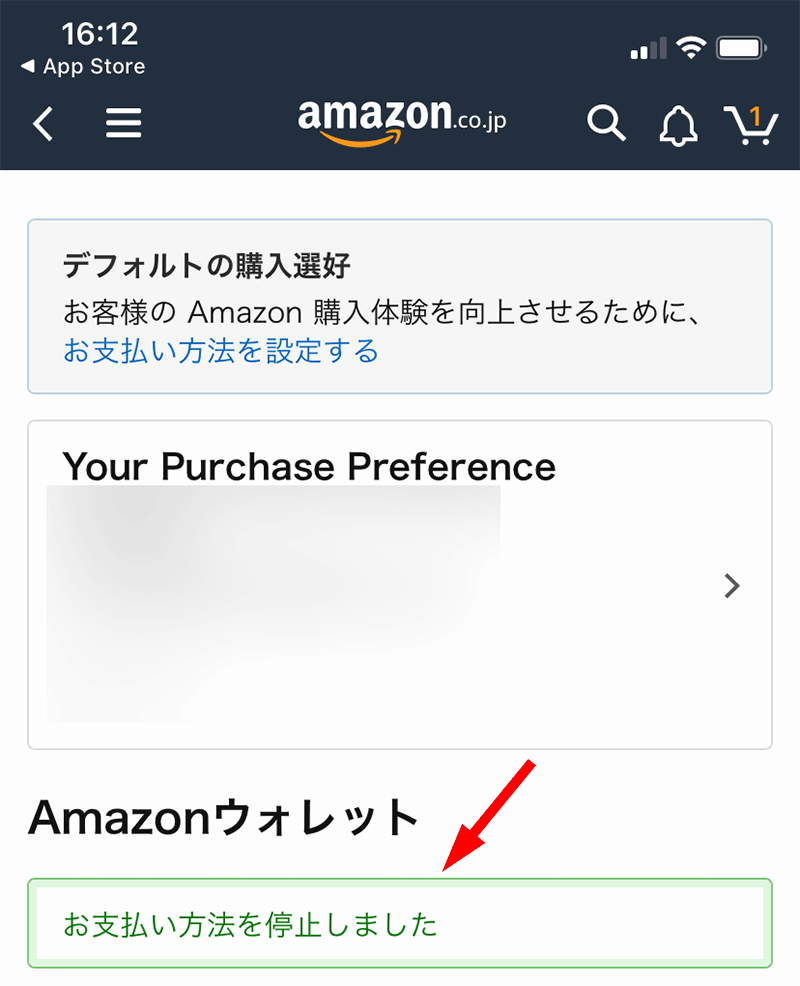
まとめ
PCでもスマホアプリでも
という流れはかわりません。
使わなくなったカードは消しておいたほうが、画面がスッキリして良いと思います。
何かの参考になれば幸いです。
それでは、またー。



コメント